win10系统截图工具怎么用
2019-05-31 天奇生活 【 字体:大 中 小 】
1、用windows10自带的搜索,输入截图工具就可以查找到截图工具;
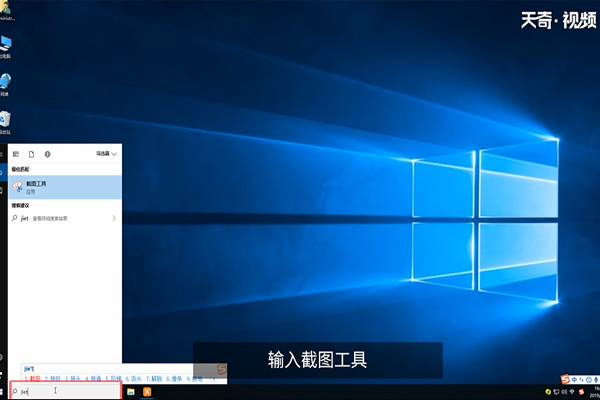
2、点击截图工具进入, 点击新建即可开始截图;
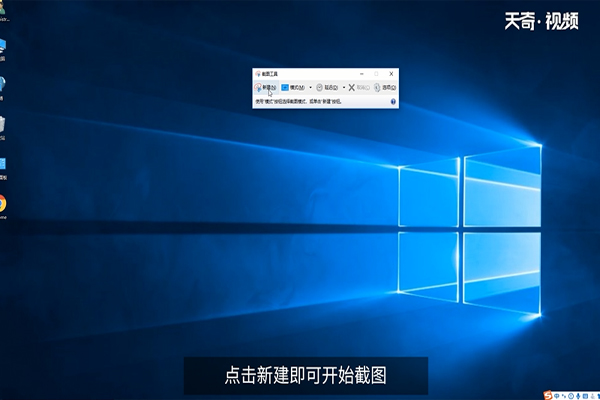
3、截图后点击笔或荧光笔可以为截图添加标识;
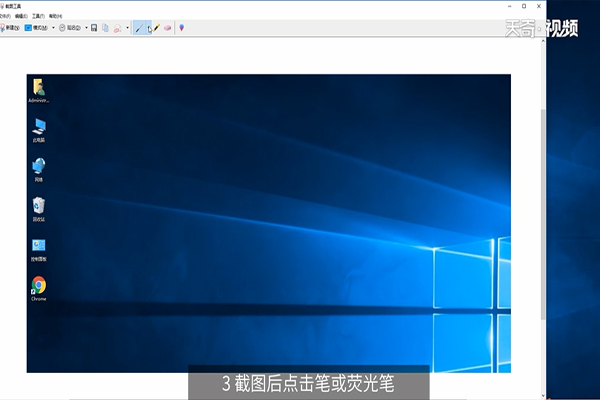
4、笔可以选择颜色,点击旁边的向下箭头即可;
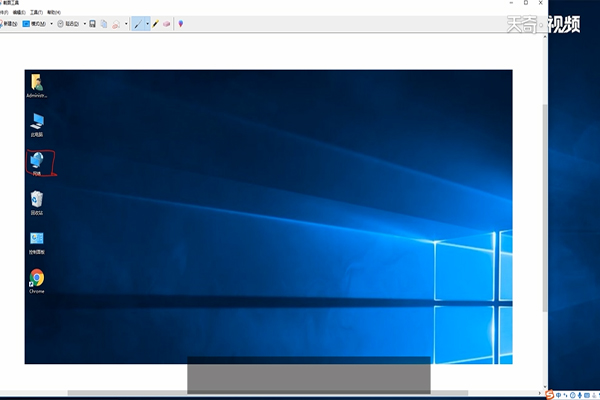
5、最后选择文件 另存为图片或其他形式。
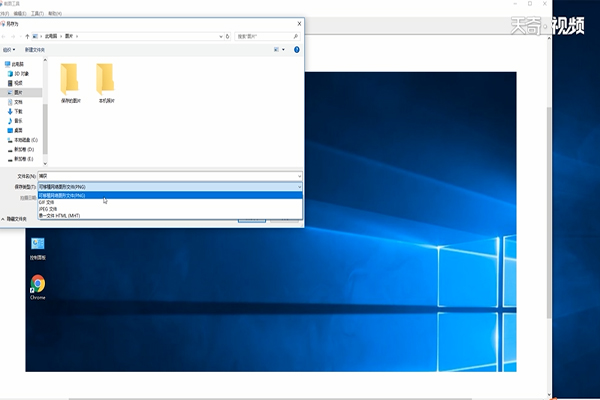
猜你喜欢

电脑上省略号怎么打 电脑上省略号怎么打上去
2021-09-01
 10.1万
10.1万
 10.1万
10.1万

QQ怎么查看特别关心我的人 qq怎么查看特别关心我的人有几个 电脑qq怎么查看特别关心我的人
2021-08-31
 18.1万
18.1万
 18.1万
18.1万

远程控制电脑桌面 怎么远程控制电脑桌面 qq怎么远程控制电脑桌面
2022-04-12
 8.3万
8.3万
 8.3万
8.3万

如何提高电脑运行速度 电脑加速方法 如何加速电脑速度
2022-04-12
 18.9万
18.9万
 18.9万
18.9万

电脑网速慢怎么解决 电脑网速慢解决的方法
2020-10-13
 8.4万
8.4万
 8.4万
8.4万

电脑连不上网怎么回事 解决电脑连不上网的步骤
2020-10-13
 8.7万
8.7万
 8.7万
8.7万

页码怎么设置 页码设置的方法
2020-10-13
 11.4万
11.4万
 11.4万
11.4万

页边距怎么设置 页边距设置的方法
2020-10-13
 13.4万
13.4万
 13.4万
13.4万

页眉页脚怎么设置 页眉页脚设置的方法
2020-10-13
 9.1万
9.1万
 9.1万
9.1万

word行距怎么设置 word行距设置的方法
2020-10-13
 10.7万
10.7万
 10.7万
10.7万
热门推荐
相关推荐
更多 >>

win10系统截图工具怎么用

用windows10自带的搜索,输入截图工具就可以查找到截图工具;||点击截图工具进入,点击新建即可开始截图;||截图后点击笔或荧光笔可以为截图添加标识; ||笔可以选择颜色,点击旁边的向下箭头即可;||最后选择文件 另存为图片或其他形式。

电脑上截图怎么截 电脑上截图的方法

本文将介绍2种Windows10系统的截图方法和两种macOS10.15.4系统的截图方法,以下为Windows10系统的第一种截图方法具体操作步骤:

电脑上截图按哪个键 电脑上截图该怎么操作

电脑版本:Windows10。1、按下键盘上的PrtSc截图键,就能截取屏幕上的界面与画面;2、按下Windows+R键,在弹出的运行窗口中,输入mspaint,3、点击确定,弹出画图工具;4、接着按Ctrl+V键,把截图粘贴在画图工具里即可。

win7截图快捷键是什么 win7截图快捷键在哪
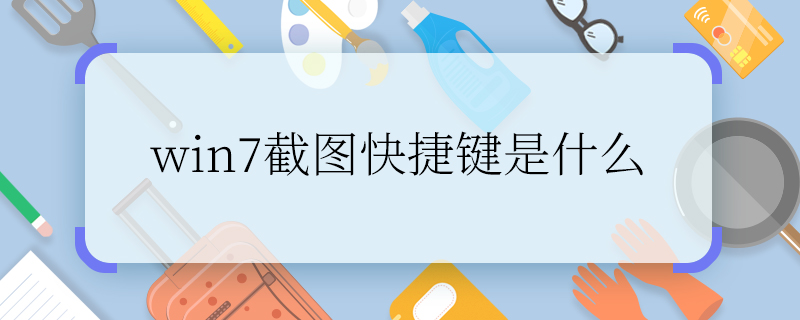
win7截图的快捷键是“prtsc sysrq”,位于键盘右上角,使用时直接点击即可截取;其次点击电脑左下角的”开始“按钮,选择弹出页面中的”截图工具“,然后框选出所需截图的部分即可。

怎样截图保存 手机电脑怎样截图保存

手机截图:
1、在手机桌面上找到并点击设置选项,进入该选项。
2、在设置界面中找到辅助功能,点击进入。
3、在辅助功能中找到并点击快捷启动及手势。
4、在快捷启动及手势页面中,找到并点击截屏选项。
5、在截屏页面中,找到三指下滑截屏,点开右边的按钮。

信用卡怎么用

信用卡可以作为支付工具,通过商家安装的刷卡POS机或者网上支付平台,可以直接消费。信用卡还可以透支消费,满足银行规定的分期金额后即可申请办理分期,有账单分期、消费分期。首先是信用卡的办理,可以带上身份证去银行办理,也可以通过在一些支付平台或银行官网上申请














